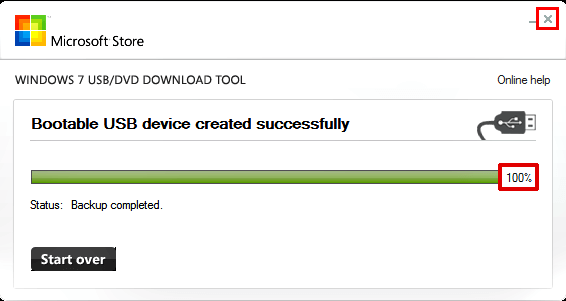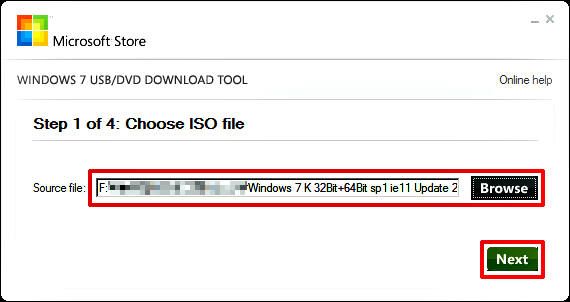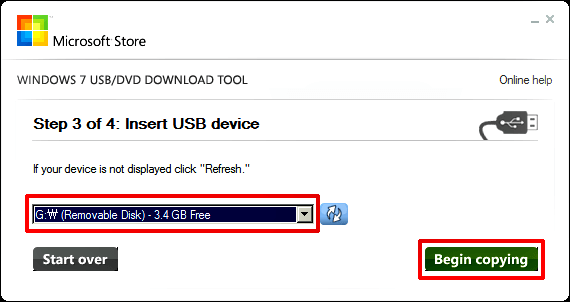Windows 7 64bit ISO + Windows 7 USB DVD Tool 다운 및 설치 가이드
윈도우 7 운영체제는 모든 업데이트가 종료되고 구글 크롬에서도 최신 브라우저
업데이트를 지원하지 않지만, 저사양 PC에서는 여전히 유용합니다. 윈도우 10
이상만을 지원하는 게임이나 프로그램이 아니라면, 간단한 사무용으로 윈도우 7은
여전히 좋은 선택입니다. 이 가이드에서는 Windows 7 SP1 IE11 64bit (KO) ISO
파일과 이를 USB에 부팅 가능하게 만들어주는 Windows 7 USB DVD Tool을 다운로드
및 설치하는 방법을 소개합니다. 저사양 PC나 구형 노트북에 윈도우 7을
설치하고자 하는 분들에게 유용할 것입니다.
✋ 주의 : USB 메모리는 포맷되며 모든 데이터가 삭제됩니다. 중요한 파일이 있다면 백업해 두세요.
"이 포스팅은 쿠팡 파트너스 활동의 일환으로, 이에 따른 일정액의
수수료를 제공받습니다."
💬 이 과정을 통해 구형 노트북이나 저사양 PC에 윈도우 7을 설치하여 보다 쾌적하게 사용할 수 있습니다.
1. 파일 다운로드 링크
1-1. Windows 7 ISO
Windows 7 SP1 IE11 64bit (KO) ISO (3.29GB)
☜ 웹 다운로드 링크
Windows 7 USB DVD Tool 설치
- 8GB 이상의 포맷 가능한 USB 메모리를 컴퓨터의 USB 단자에 연결합니다.
- 다운로드한 Windows 7 USB DVD Tool 파일을 실행하여 설치를 진행합니다.
3. Windows 7 ISO 파일을 USB 메모리에 설치
3-1. 프로그램 실행
- 바탕화면에 생성된 Windows 7 USB DVD Download Tool 아이콘을 마우스 우클릭하고 ‘관리자 권한으로 실행’을 클릭합니다.
3-2. ISO 파일 선택
- Browse를 클릭하여 다운로드한 Windows 7 SP1 IE11 64bit (KO) ISO 파일을 선택한 뒤 Next를 클릭합니다.
3-3. USB 디바이스 선택
- USB device를 클릭합니다.
3-4. USB 메모리 선택
- USB 단자에 연결한 USB 메모리를 선택하고, `Begin copying`을 클릭합니다.
✋ 주의 : USB 메모리는 포맷되며 모든 데이터가 삭제됩니다. 중요한 파일이 있다면 백업해 두세요.
3-5. ISO 파일 복사
- Windows 7 ISO 파일이 USB 메모리에 압축이 풀리며 설치가 진행됩니다. 이 과정은 몇 분 정도 소요됩니다.
3-6. 설치 완료
- 설치가 100% 완료되면 프로그램을 종료합니다.
💬 이 과정을 통해 구형 노트북이나 저사양 PC에 윈도우 7을 설치하여 보다 쾌적하게 사용할 수 있습니다.
📂 관련 링크 Related Links